【PC ROOT教程】如何使用 KingoRoot 电脑版 ROOT 工具一键 ROOT 安卓手机必备教程
没有Root权限的手机不是一款好手机。手机获取ROOT权限后,可以打造个性化系统,备份一切数据,删除预装软件,修改系统文件,游戏开挂等等。还有诸如UI美化,Bug修复,功能增加都离不开手机ROOT权限。如何获取手机ROOT权限呢?手机怎么样才能ROOT?
KingoRoot傻瓜式ROOT工具,提供电脑版ROOT软件和手机移动端ROOT APK。这种一键ROOT安卓系统的ROOT大师,不仅操作简单,方便快捷,而且成功率极高。
如何使用KingoRoot电脑版一键获取ROOT权限?
在使用电脑版之前呢,建议你先用KingoRoot手机版试试,手机版只需下载APK就可以了,省去还要连接电脑的麻烦。如何使用手机获取ROOT权限,可以参考我们的ROOT APK版教程:
如何使用KingoRoot手机版ROOT APK一键获取安卓系统ROOT权限?
KingoRoot 电脑版一键ROOT安卓手机,覆盖各类品牌的机型和安卓版本。开始获取ROOT权限前,需要做如下准备工作:
- 打开手机和电脑(Windows系统)电源,确保手机电量在50%以上;
- 备份手机数据,以防在ROOT过程中数据丢失;
- 保持网络通畅,准备USB数据线(最好是原装数据线);
开始一键获取ROOT权限
步骤一: 免费下载 KingoRoot电脑版 。
点击下面的下载按钮,下载将自动开始。下载完成后,开始安装ROOT软件。
步骤二: 双击电脑桌面上的 Kingo ROOT 图标并运行。
运行Kingo ROOT 后,电脑上显示的图标如下:
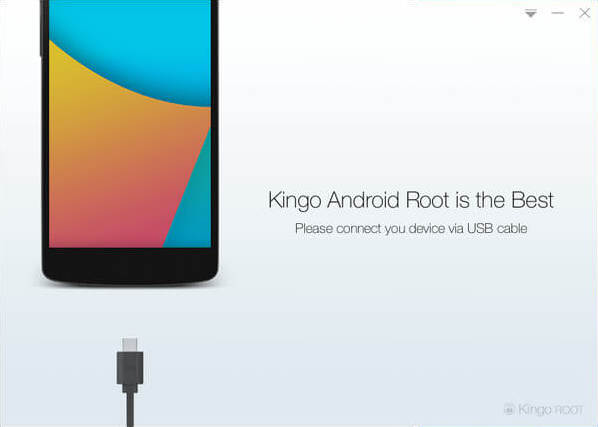
步骤三:将你的安卓手机用USB数据线连接电脑。
连接成功后,Kingo ROOT将会自动下载符合你手机机型的驱动。确保网络连接正常,驱动下载成功。
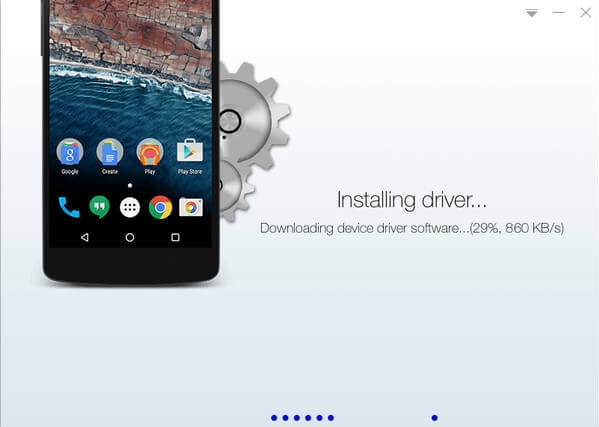
步骤四:打开手机USB调试。
USB调试模式需要正常开启,否则无法一键ROOT安卓手机。
注意:注意手机屏幕上弹出的窗口,点击“始终允许连接该电脑”,如取消,将不能获取ROOT权限。
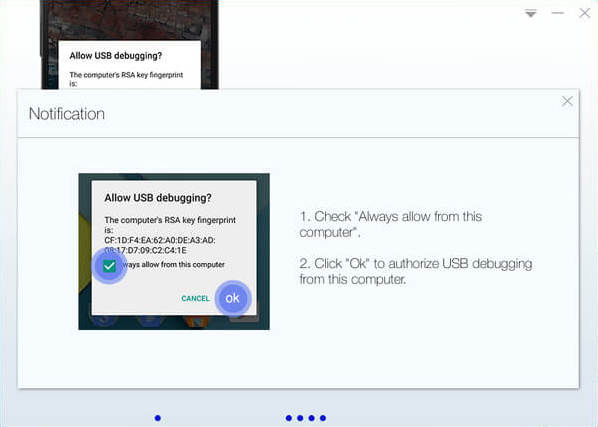
步骤五:点击 "ROOT",开始一键获取手机ROOT权限。
从开始ROOT到结束需要几分钟时间。在此过程中,请勿触碰、移动、拔出手机。
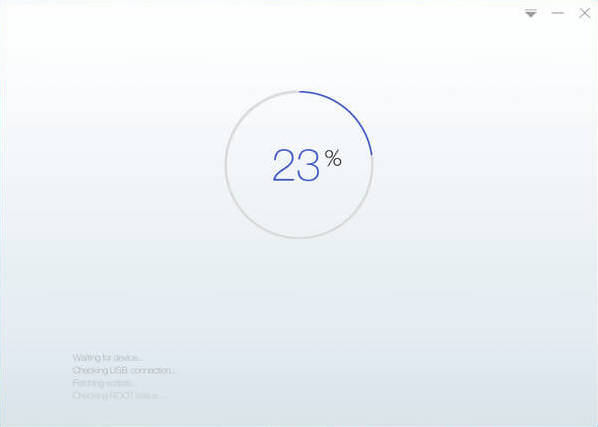
步骤六:成功获取ROOT权限
手机成功获取ROOT权限后,将会自动重启。不要断开连接。完成后,可下载ROOT检测工具检测是否成功获取ROOT权限。如未能成功ROOT安卓手机,可以重复上述步骤,多试几次。
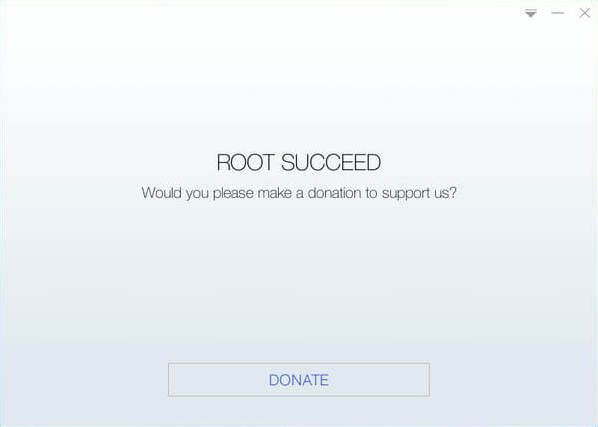
KingoRoot on Windows
KingoRoot Android on Windows has the highest success rate. It supports almost any Android device and version.

KingoRoot for Android
KingoRoot for Android is the most convenient and powerful apk root tool. Root any Android device and version without connecting to PC.

Top Posts
- Successfully Get Root Access On Android 10 (Google Pixle 3 XL) With Magisk
- How to Root Android without Computer (APK ROOT without PC)
- How to Root Android with KingoRoot (PC Version)
- Best Top 5 Root Tools to Safely Gain Root Access for Your Android Devices
- How to Root Your Android 10.0 with Kingoroot root APK and PC root
- How to Root Your Android 5G with Kingoroot root APK and PC root
- How to Root Android 9.0 Pie with Kingoroot Both root APK and PC root Software
- How to Root Android 8.0/8.1 Oreo with KingoRoot APK and Root Software
- How to Root Huawei Packed with EMUI 8 and EMUI 9 or Higher with Magisk
- How to Root Samsung running Android 9.0 Pie with Magisk